Päris sageli juhtub, et vajalik tekst tuleb internetist kopeerida ja oma dokumenti kleepida. Paraku on internetis tekst vorminguga, mida me ei soovi kasutada. Samuti tulevad kaasa teksti sees olevad hüperlingid (allajoonitud sõnad, millele klõpsamine avab mõne veebilehe). Kes ei tunne vorminguta kleepimise või vormingu eemaldamise nippe võib avastada, et üksipulgi uue vormingu rakendamine on tüütu ja aeganõudev.
Kopeerimine
Esimene nipp on kopeerimine. Sageli kasutavad inimesed selleks paremat hiireklahvi ja valivad avanevast menüüst Kopeeri (Copy). Jäta endale meelde klaviatuuri käsklus Ctrl + C ja kiirendad oma tegevust.
Kleepimine Wordis
Enamasti kasutatakse kleepimiseks paremat hiireklahvi ja selle järel tekib valik erinevaid kleepimisvõimalusi. Pintsliikooniga kleepimine (1) kleebib teksti sama vorminguga kui see oli algallikas. See tähendab, et kaasa tuleb koos tekstiga teksti paksus, värv, taustavärv jne. Seevastu A-ikooniga tähistatud tööriist (2) kleebib teksti ilma vorminguta ehk teisisõnu kasutab dokumendis olemasolevat vormingut.
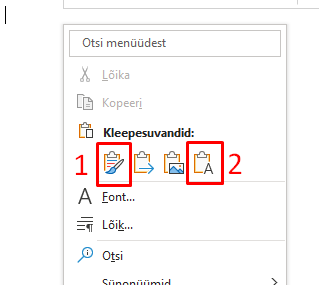
Kui kasutada kleepimiseks kiirkäsklust Ctrl + V, kleebitakse tekst algallika vorminguga, aga lisaks tekib teksti alla väike Ctrl kastike.

Kui sellele klõpsata, saab valida A-ikooniga tööriista ja tekst kleebitakse ilma vorminguta.
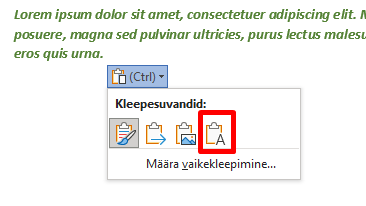
Lisaks on avalehe sakis olemas ka eraldi kleepimise tööriist, mille alt avanevad juba tuttavad võimalused.
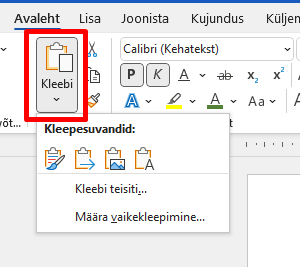
Vormingu eemaldamine
Kui meil juba on vormindatud tekst ja osutub vajalikuks sellelt vormingu eemaldamine saab kasutada vormingu kustukummi, mille leiab fondi tööriistade alt.
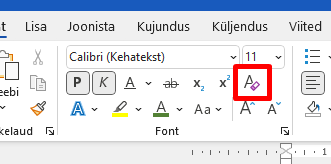
Esmalt tuleb hiirega sobiv tekstihulk märgistada ja seejärel klõpsata vormingu kustukummi. Meeles peab aga pidama, et vormingu kustukumm ei eemalda teksti esiletõstuvärvi ega hüperlinke.
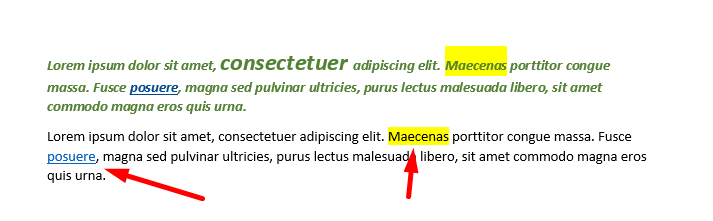
Neist lahtisaamiseks peaks need ükshaaval eemaldama. Nt esiletõstuvärviga tekstiosa märgistama ja valima esiletõstuvärvi menüüst Värvita. Hüperlingist saab lahti kui teha hüpperlingil paremklõps ja valida Eemalda hüperlink. Kiiremaks lahenduseks (nt kui sellist teksti on palju) saab teksti uuesti oma dokumendist kopeerida või lõigata (Lõika, Cut) ja siis ilma vorminguta tagasi kleepida.
